برنامج WinPE MCBoot VN | بيئة تشغيل مصغرة مصممة لأغراض الصيانة
WinPE MCBoot VN هو أداة شاملة قائمة على نظام Windows Preinstallation Environment (WinPE)، والتي تم تخصيصها وتطويرها لتكون بمثابة قرص إنقاذ وتمهيد متعدد الأغراض (عادةً ما يكون على هيئة USB قابل للتمهيد أو ملف ISO). هو ليس نظام تشغيل كامل للاستخدام اليومي، ولكنه بيئة تشغيل مصغرة وقوية مصممة لأغراض الصيانة، استكشاف الأخطاء وإصلاحها، واستعادة البيانات من أجهزة الكمبيوتر.
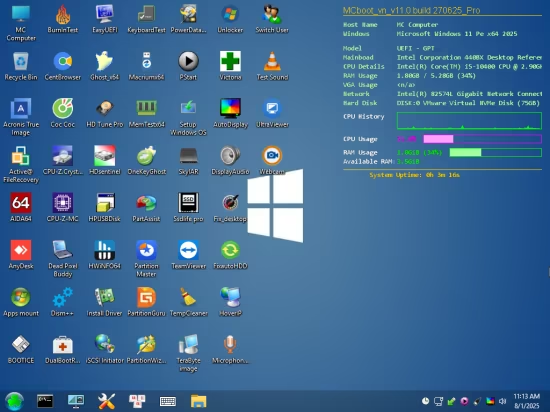
مميزات برنامج WinPE MCBoot VN
WinPE MCBoot VN هو أداة قوية ومتعددة الاستخدامات، وتبرز مميزاته في كونه حلًا شاملاً للعديد من مشكلات الكمبيوتر. إليك أبرز هذه المميزات:
1. بيئة تمهيد شاملة ومتكاملة (All-in-One Bootable Environment)
- الإقلاع المستقل: يسمح لك بتشغيل الكمبيوتر من خلال USB أو DVD حتى لو كان نظام Windows الأساسي معطوبًا أو لا يستجيب، مما يوفر بيئة عمل مستقلة.
- جاهزية فورية: لا يتطلب تثبيتًا على القرص الصلب، فهو يعمل مباشرة من الوسائط القابلة للتمهيد.
- سهولة النقل: كونه أداة محمولة، يمكنك حملها معك واستخدامها على أي جهاز كمبيوتر.
2. ترسانة ضخمة من أدوات الصيانة والإصلاح
- إدارة الأقسام (Partition Management): يتضمن أدوات متقدمة مثل MiniTool Partition Wizard وAOMEI Partition Assistant لتقسيم الأقراص، تغيير حجمها، دمجها، تهيئتها، أو استعادة الأقسام المفقودة.
- استعادة البيانات (Data Recovery): يوفر برامج قوية لاستعادة الملفات المحذوفة عن طريق الخطأ، أو المفقودة بسبب تهيئة القرص، أو تلف نظام الملفات، مما يزيد من فرص استعادة ملفاتك الثمينة.
- النسخ الاحتياطي والاستعادة (Backup & Restore): يتيح لك إنشاء صور كاملة للنظام (System Images) أو استعادة النظام من نقطة سابقة باستخدام أدوات مثل Acronis True Image أو Macrium Reflect، مما يحمي بياناتك من الفقدان.
- إصلاح مشاكل الإقلاع والنظام (System & Boot Repair): يوفر أدوات متخصصة لتشخيص وإصلاح مشاكل بدء تشغيل Windows، مثل إصلاح سجل الإقلاع الرئيسي (MBR)، جدول أقسام GUID (GPT)، أو بيانات تكوين الإقلاع (BCD)، بالإضافة إلى إصلاح ملفات النظام التالفة.
- أدوات إزالة البرامج الضارة (Malware Removal): يمكن أن يحتوي على برامج محمولة لمكافحة الفيروسات تساعد على تنظيف النظام من التهديدات التي تمنع Windows من العمل.
- أدوات فحص الأجهزة (Hardware Diagnostics): يسمح لك باختبار مكونات الجهاز مثل الذاكرة العشوائية (RAM) والقرص الصلب للتحقق من سلامتها وتحديد الأعطال.
3. دعم واسع للأجهزة والشبكات
- توافقية عالية: يدعم مجموعة واسعة من أجهزة الكمبيوتر المحمولة والمكتبية، قديمة وحديثة، بفضل تضمنه للعديد من برامج التشغيل الأساسية.
- دعم الشبكات: يوفر إمكانية الاتصال بالإنترنت عبر Ethernet أو Wi-Fi في بيئة WinPE، مما يتيح لك تنزيل برامج تشغيل إضافية، تحديث الأدوات، أو نقل الملفات عبر الشبكة.
4. واجهة مستخدم محسّنة وسهلة الاستخدام
- واجهة رسومية (GUI): على عكس WinPE الأساسي الذي يعتمد غالبًا على سطر الأوامر، يتميز WinPE MCBoot VN بواجهة رسومية منظمة وجذابة تسهل التنقل واستخدام الأدوات.
- تنظيم الأدوات: عادةً ما يتم تنظيم الأدوات في قوائم وفئات واضحة، مما يسهل العثور على الوظيفة المطلوبة بسرعة.
5. المرونة والتخصيص
- متعدد الإصدارات: قد يتوفر بأكثر من إصدار (مثل x64 و x86) لضمان التوافق مع أنواع مختلفة من المعالجات والأنظمة.
- قابلية التحديث: نظرًا لأنه يعتمد على مجتمعات المطورين، يتم تحديثه بشكل دوري ليشمل أحدث الأدوات وتحسينات الأداء.
طريقة تشغيل واستخدام برنامج WinPE MCBoot
WinPE MCBoot VN هو بيئة تمهيد قوية تتطلب إعدادًا مسبقًا على محرك أقراص USB (فلاشة) أو قرص DVD. هذه العملية تحول القرص إلى “قرص تمهيد” يمكن للكمبيوتر الإقلاع منه بدلاً من نظام التشغيل المثبت.
قبل البدء: المتطلبات الأساسية
- ملف WinPE MCBoot VN ISO: ستحتاج إلى تنزيل ملف الصورة (ISO) لـ WinPE MCBoot VN. يمكن العثور عليه عادةً في منتديات الدعم التقني أو مواقع مخصصة لأدوات الصيانة (تأكد من تنزيله من مصدر موثوق لتجنب البرامج الضارة).
- محرك أقراص USB (فلاشة) بسعة 8 جيجابايت أو أكثر: يجب أن تكون الفلاشة فارغة، حيث سيتم تهيئتها (مسح جميع البيانات عليها) أثناء عملية الإنشاء.
- برنامج لإنشاء قرص تمهيد: ستحتاج إلى برنامج مثل Rufus أو Ventoy (موصى به لمرونته) أو UltraISO لنسخ ملف ISO إلى الفلاشة وجعلها قابلة للتمهيد.
- جهاز كمبيوتر آخر يعمل: ستحتاج إلى جهاز كمبيوتر يعمل لتنزيل الملفات وإنشاء الفلاشة القابلة للتمهيد.
الخطوة 1: إنشاء محرك أقراص USB قابل للتمهيد (Bootable USB)
هنا سنشرح باستخدام برنامج Rufus كونه الأكثر شيوعًا وسهولة، ولكن يمكنك استخدام Ventoy كبديل ممتاز.
- تنزيل Rufus: اذهب إلى الموقع الرسمي لـ Rufus (rufus.ie) وقم بتنزيل أحدث إصدار محمول.
- توصيل الفلاشة: أدخل محرك أقراص USB في جهاز الكمبيوتر الذي يعمل.
- تشغيل Rufus: قم بتشغيل برنامج Rufus.
- تكوين Rufus:
- الجهاز (Device): تأكد من أن Rufus قد حدد محرك أقراص USB الصحيح (انتبه جيدًا حتى لا تختار قرصًا آخر عن طريق الخطأ).
- تحديد الإقلاع (Boot selection): انقر على زر “SELECT” (تحديد) وتصفح لاختيار ملف WinPE MCBoot VN ISO الذي قمت بتنزيله.
- خطة التقسيم (Partition scheme) ونوع النظام المستهدف (Target system):
- بشكل عام، إذا كان جهاز الكمبيوتر الذي تريد إصلاحه أحدث (بعد 2012 تقريبًا) ويستخدم UEFI، اختر “GPT” لخطة التقسيم و “UEFI (non CSM)” لنوع النظام المستهدف.
- إذا كان أقدم ويستخدم BIOS، اختر “MBR” و “BIOS (or UEFI-CSM)”.
- Rufus غالبًا ما يكتشف الإعدادات الصحيحة تلقائيًا بمجرد تحديد ملف ISO.
- خيارات أخرى (Options): يمكنك ترك باقي الإعدادات كافتراضية.
- بدء الإنشاء: انقر على زر “START” (بدء). سيتم تحذيرك بأن جميع البيانات الموجودة على الفلاشة سيتم مسحها. تأكد من أنك قمت بنسخ أي بيانات مهمة من الفلاشة ثم انقر على “OK”.
- الانتظار: سيبدأ Rufus في نسخ ملف ISO وإنشاء الفلاشة القابلة للتمهيد. قد يستغرق هذا بضع دقائق.
- اكتمال العملية: عندما يكتمل، سيظهر شريط التقدم باللون الأخضر وستكون الفلاشة جاهزة. انقر على “CLOSE” (إغلاق).
الخطوة 2: الإقلاع من محرك أقراص USB (Booting from USB)
هذه الخطوة تتطلب منك تغيير إعدادات الإقلاع في جهاز الكمبيوتر الذي تريد إصلاحه.
- إيقاف تشغيل الكمبيوتر المستهدف: قم بإيقاف تشغيل الكمبيوتر الذي يحتوي على المشكلة بالكامل.
- توصيل الفلاشة: أدخل الفلاشة التي أنشأتها للتو في منفذ USB بالكمبيوتر المستهدف.
- الدخول إلى قائمة الإقلاع (Boot Menu) أو إعدادات BIOS/UEFI:
- أعد تشغيل الكمبيوتر.
- بمجرد بدء التشغيل، اضغط بشكل متكرر على مفتاح معين للدخول إلى قائمة الإقلاع (Boot Menu) أو إعدادات BIOS/UEFI.
- المفاتيح الشائعة:
- قائمة الإقلاع: F2, F8, F10, F12, Esc (يعتمد على الشركة المصنعة: Dell, HP, Lenovo, Acer, Asus, MSI، إلخ).
- إعدادات BIOS/UEFI: Del, F2, F10 (يعتمد على الشركة المصنعة).
- ابحث على الإنترنت: إذا لم تكن متأكدًا، ابحث عن “مفتاح قائمة الإقلاع [طراز جهاز الكمبيوتر الخاص بك]” أو “مفتاح BIOS [طراز جهاز الكمبيوتر الخاص بك]”.
- اختيار الفلاشة كجهاز الإقلاع الأول:
- من قائمة الإقلاع: إذا وصلت إلى قائمة الإقلاع، اختر محرك أقراص USB الخاص بك من القائمة (قد يظهر باسم “USB HDD” أو اسم العلامة التجارية للفلاشة).
- من إعدادات BIOS/UEFI:
- اذهب إلى قسم “Boot” أو “Boot Order” (ترتيب الإقلاع).
- غير الترتيب بحيث يكون محرك أقراص USB هو الأول في قائمة الإقلاع.
- تأكد من تعطيل “Secure Boot” وتمكين “CSM” (إذا كان الكمبيوتر قديمًا ويستخدم Legacy BIOS) أو تمكين “UEFI Boot” إذا كان أحدث.
- احفظ التغييرات واخرج من إعدادات BIOS/UEFI (عادةً F10 ثم Enter).
- بدء تشغيل WinPE MCBoot VN: سيبدأ الكمبيوتر الآن في الإقلاع من الفلاشة، وستظهر شاشة تحميل WinPE MCBoot VN. قد يستغرق هذا بعض الوقت.
الخطوة 3: استخدام برنامج WinPE MCBoot VN
بمجرد تحميل WinPE MCBoot VN، ستجد واجهة رسومية تشبه إلى حد كبير نظام Windows المصغر، مع قائمة ابدأ أو أيقونات على سطح المكتب تؤدي إلى الأدوات المدمجة.
- استكشاف الواجهة:
- ستجد قائمة ابدأ (أو ما يعادلها) تحتوي على فئات للأدوات (مثل Partition Tools, Data Recovery, Backup & Restore, System Tools, Utilities).
- قد تكون هناك أيقونات اختصار لأكثر الأدوات استخدامًا على سطح المكتب.
- تحديد المشكلة والأداة المناسبة:
- لإدارة الأقسام (Partition Management): ابحث عن أدوات مثل “MiniTool Partition Wizard” أو “AOMEI Partition Assistant”.
- لاستعادة البيانات (Data Recovery): ابحث عن “Recuva”, “EaseUS Data Recovery” (أو ما شابه ذلك من أدوات محمولة).
- لإصلاح مشاكل الإقلاع (Boot Repair): ابحث عن “Bootice”, “Fix Boot” أو أدوات إصلاح MBR/BCD.
- لإصلاح مشاكل النظام العامة: قد تجد أدوات مساعدة للنظام، أو حتى متصفحات ملفات للوصول إلى الملفات يدويًا.
- تشغيل الأداة المطلوبة:
- انقر على الأداة التي تحتاجها. سيتم تشغيلها داخل بيئة WinPE.
- اتبع التعليمات الخاصة بكل أداة لإنجاز مهمتك (على سبيل المثال، إذا كنت تستخدم أداة استعادة البيانات، اختر القرص الذي تريد الاستعادة منه، ثم الموقع لحفظ الملفات المستردة).
- نقل أو حفظ الملفات (هام لعمليات الاستعادة):
- إذا كنت تستعيد بيانات، دائمًا احفظ الملفات المستردة على قرص آخر غير القرص الذي تستعيد منه (مثل فلاشة USB ثانية، أو قرص صلب خارجي).
- يمكنك استخدام متصفح الملفات المدمج لنسخ الملفات من القرص التالف إلى قرص تخزين آمن.
- الخروج من WinPE MCBoot VN:
- بعد الانتهاء من عملك، انقر على قائمة ابدأ (أو أيقونة الطاقة) واختر “Shut down” (إيقاف التشغيل) أو “Restart” (إعادة التشغيل).
- عند إعادة تشغيل الكمبيوتر، قم بإزالة الفلاشة فورًا للسماح له بالإقلاع من القرص الصلب الرئيسي.
نصائح إضافية:
- النسخ الاحتياطي أولاً: قبل إجراء أي تغييرات كبيرة على الأقسام أو إصلاحات للنظام، يفضل دائمًا محاولة عمل نسخة احتياطية لبياناتك المهمة إن أمكن.
- الحذر عند استخدام الأدوات: كن حذرًا جدًا عند استخدام أدوات إدارة الأقسام أو إصلاح النظام. يمكن أن تؤدي الأخطاء إلى فقدان البيانات بشكل دائم.
- تحديث WinPE MCBoot VN: للحصول على أحدث الأدوات والتوافق مع الأجهزة الجديدة، تأكد من تنزيل أحدث إصدار من WinPE MCBoot VN بشكل دوري.

متطلبات تشغيل برنامج WinPE MCBoot VN
برنامج WinPE MCBoot VN ليس برنامجًا يُثبّت على نظام تشغيل موجود، بل هو بيئة تشغيل تُحمّل مباشرةً من وسيط خارجي (مثل USB أو DVD). لذا، متطلبات تشغيله تختلف قليلاً عن البرامج التقليدية.
بشكل عام، تعتمد المتطلبات على الجهاز المستهدف الذي ستحاول الإقلاع منه واستخدام WinPE MCBoot VN عليه، بالإضافة إلى الجهاز الذي ستستخدمه لإنشاء وسيط التمهيد (الـ USB مثلاً).
1. متطلبات الجهاز المستهدف (الكمبيوتر الذي ستصلحه):
WinPE MCBoot VN مصمم ليكون خفيفًا ومتوافقًا مع نطاق واسع من الأجهزة.
- المعالج (Processor):
- أي معالج حديث (Intel Pentium/Core series أو AMD Ryzen/Athlon) سيكون كافيًا.
- يدعم كلا من المعماريات x86 (32 بت) و x64 (64 بت). تأكد من أن نسخة WinPE MCBoot VN التي تقوم بتنزيلها تتوافق مع معمارية جهازك (معظم الإصدارات الحديثة توفر دعم 64 بت).
- الذاكرة العشوائية (RAM):
- الحد الأدنى: 1 جيجابايت (GB) من ذاكرة الوصول العشوائي.
- الموصى به: 2 جيجابايت (GB) أو أكثر لأداء أفضل، خاصة إذا كنت ستستخدم العديد من الأدوات أو تتعامل مع ملفات كبيرة.
- التخزين:
- لا يتطلب مساحة تخزين على القرص الصلب الخاص بالجهاز المستهدف لتشغيله، لأنه يعمل مباشرة من الـ USB أو الـ DVD.
- هام: ستحتاج إلى مساحة حرة كافية على قرص صلب آخر (فلاشة ثانية، قرص صلب خارجي) لحفظ الملفات التي قد تقوم باستعادتها من القرص التالف.
2. متطلبات الجهاز الذي ستستخدمه لإنشاء وسيط التمهيد (الـ USB):
هذا هو الكمبيوتر الذي ستستخدمه لتحميل ملف ISO الخاص بـ WinPE MCBoot VN ونسخه إلى الفلاشة.
- نظام التشغيل (Operating System):
- أي إصدار حديث من Microsoft Windows (مثل Windows 7, 8, 10, 11) سيكون كافيًا.
- مساحة القرص الصلب:
- مساحة كافية لتنزيل ملف ISO الخاص بـ WinPE MCBoot VN (عادةً ما يكون بضعة جيجابايتات).
- محرك أقراص USB (فلاشة):
- بسعة 8 جيجابايت أو أكثر موصى بها. (بعض الإصدارات الكبيرة قد تتطلب 16 جيجابايت).
- يجب أن تكون الفلاشة فارغة أو تكون مستعدًا لمسح جميع بياناتها، حيث سيتم تهيئتها أثناء عملية إنشاء وسيط التمهيد.
- برنامج لإنشاء قرص تمهيد:
- برنامج مثل Rufus، Ventoy، أو UltraISO.
تابعنا دائماً لتحميل أحدث البرامج من موقع شرح PC












